So richten Sie Racktables, eine Datencenter und ein Serverraum -Asset -Management für Linux ein
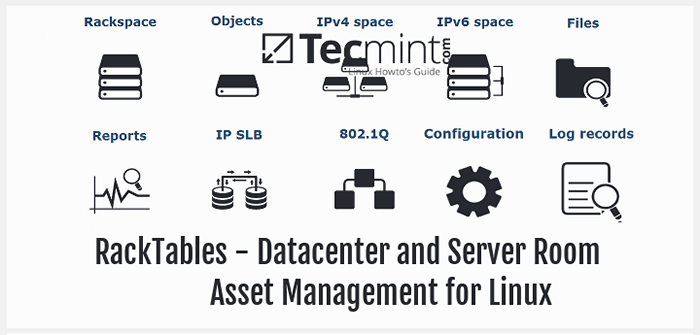
- 4218
- 55
- Marleen Weight
Wenn Sie als Systemadministrator für die Verwaltung nicht nur Server, sondern auch für das IT -Vermögen Ihres Unternehmens zuständig sind, müssen Sie ihren Status sowie deren physische Standort überwachen.
Darüber hinaus müssen Sie in der Lage sein, den aktuellen Anteil und den Nutzungsprozentsatz Ihres Rechenzentrums melden zu können. Diese Informationen griffig zu haben, ist unerlässlich, bevor neue Implementierungen geplant oder neue Geräte in Ihrer Umgebung hinzugefügt werden, und ist für kleine und mittelgroße Serverräume ebenso gültig wie für das klassische Datencenter und die Cloud.
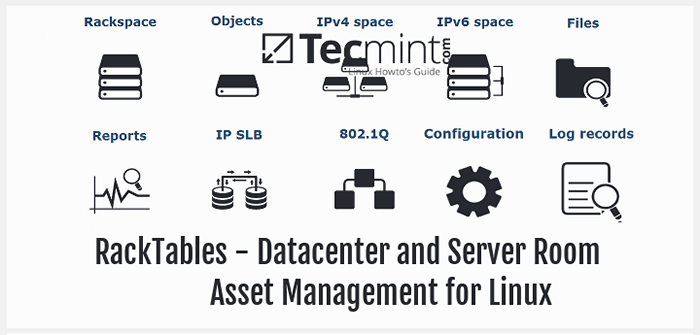 Racktables - Eine Verwaltung von Rechenzentrum und Serverraum für Linux
Racktables - Eine Verwaltung von Rechenzentrum und Serverraum für Linux In diesem Artikel werden wir erklären, wie man installiert und verwendet Racktables, ein webbasiertes Datencenter-Management-System in CentOS/Rhel 7, Fedora 23-24 Und Debian/Ubuntu Systeme, mit denen Sie Ihre Hardware -Assets, Netzwerkadressen und Konfigurationen und physischen Speicherplatz in den Racks dokumentieren können.
Außerdem können Sie diese Software über eine Demo -Version auf der Website des Projekts ausprobieren, um sie vor dem Fortfahren zu untersuchen. Wir sind sicher, dass Sie es lieben werden!
Systemvoraussetzungen
In Centos 7, Obwohl Racktables Im Epel -Repository ist wir durch das Herunterladen des Tarballs mit den Installationsdateien von der Website des Projekts erhältlich.
Wir werden diesen Ansatz in wählen Centos Anstatt das Programm von den Repositories herunterzuladen, um die Installation bei beiden Verteilungen zu vereinfachen und zu vereinen.
Unsere erste Umgebung besteht aus a Centos 7 Server mit IP 192.168.0.29 wo wir installieren werden Racktables. Wir werden später andere Maschinen im Rahmen unseres zu verwaltenden Vermögens hinzufügen.
Schritt 1: Lampenstapel installieren
1. Grundsätzlich, Racktables benötigt ein LAMPE Stapel zu bedienen:
-------------- Auf Centos und Rhel 7 -------------- # yum install httpd mariadb PHP -------------- Auf Fedora 24 und 23 -------------- # DNF Installation HTTPD Mariadb PHP -------------- Auf Debian und Ubuntu -------------- # APTitude Installieren Sie Apache2 Mariadb-Server Mariadb-Client PHP5
2. Vergessen Sie nicht, die Web- und Datenbankserver zu starten:
# Systemctl Start HTTPD # SystemCTL START MARIADB # SYSTEMCTL AUSABLET HTTPD # SYSTEMCTL AUSGEBEN
Standardmäßig sollten die Web- und Datenbankserver standardmäßig gestartet werden. Wenn nicht, verwenden Sie dieselben systemd-basierten Befehle, um dies selbst zu tun. Leiten Sie auch die mysql_secure_installation um Ihren Datenbankserver zu sichern.
# Mysql_secure_installation
Schritt 2: Download Racktables Tarball
3. Laden Sie schließlich den Tarball mit den Installationsdateien herunter, entreichten Sie ihn und führen Sie die folgenden Schritte aus. Die neueste stabile Version zum Zeitpunkt dieses Schreibens (früh Juli 2016) ist 0.20.11:
# WGet https: // SourceForge.NET/Projects/Racktables/Dateien/Racktables-0.20.11.Teer.gz # tar xzvf racktables-0.20.11.Teer.gz # mkdir/var/www/html/racktables # cp -r racktables -0.20.11/wwwroot/var/www/html/racktables
Jetzt können wir mit dem tatsächlichen fortfahren Racktables Installation in Linux, die wir im nächsten Abschnitt abdecken werden.
Schritt 3: Installieren Sie Racktables unter Linux
Die folgenden Aktionen müssen erst ausgeführt werden, nachdem die oben genannten Schritte abgeschlossen sind.
4. Starten Sie einen Webbrowser und gehen Sie zu http: // 192.168.0.29/racktables/wwwroot/?Module = Installationsprogramm (Vergessen Sie nicht die IP -Adresse oder verwenden Sie stattdessen einen bestimmten Hostnamen). Als nächstes klicken Sie Fortfahren:
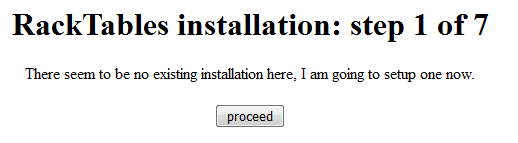 Racktables -Installation unter Linux
Racktables -Installation unter Linux 5. Wenn in der folgenden Checkliste einige Elemente fehlen, kehren Sie in die Befehlszeile zurück und installieren Sie die erforderlichen Pakete.
In diesem Fall werden wir das ignorieren Https Nachricht, um unser Setup zu vereinfachen, aber Sie werden nachdrücklich aufgefordert, sie zu verwenden, wenn Sie den Bereitstellen in Betracht ziehen Racktables in einer Produktionsumgebung.
Wir werden auch die anderen Gegenstände in gelben Zellen ignorieren, da sie nicht ausschließlich verpflichtet sind, Racktables funktionieren zu lassen.
Sobald wir die folgenden Pakete installiert und neu gestartet haben Apache Wir werden den obigen Bildschirm aktualisieren und alle Tests sollten wie bestanden angezeigt werden:
# YUM-Installation von PHP-MYSQL PHP-PDO PHP-MBSTRING
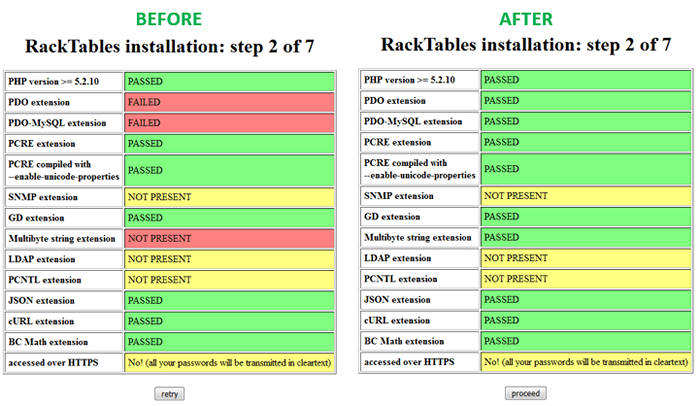 Racktables -Installationsprüfungen
Racktables -Installationsprüfungen Wichtig: Wenn Sie nicht neu starten Apache, Sie werden die Änderungen nicht sehen können, auch wenn Sie darauf klicken Wiederholen.
6. Machen Sie die vom Webserver geschriebene Konfigurationsdatei und deaktivieren Sie Selinux Während der Installation:
# Touch/var/www/html/racktables/wwwroot/inc/secret.PHP # CHMOD 666/var/www/html/racktables/wwwroot/Inc/Secret.PHP # setEnforce 0
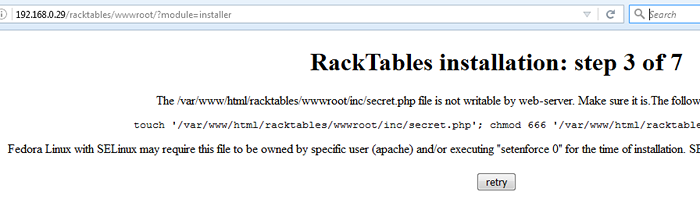 Machen Sie die Racktables -Konfiguration beschreibbar
Machen Sie die Racktables -Konfiguration beschreibbar Schritt 4: Erstellen Sie die Racktables -Datenbank
7. Als nächstes öffnen Sie a Mariadb Schale mit:
# Mysql -u root -p
Wichtig: Geben Sie das Kennwort ein, das dem Root Mariadb -Benutzer zugewiesen wurde, wenn Sie ausgeführt werden mysql_secure_installation Befehl.
und erstellen Sie die Datenbank und gewähren Sie den RackTables_User die erforderlichen Berechtigungen (Ersetzen My_secret_password mit einer Ihrer Wahl):
Datenbank erstellen racktables_db Zeichensatz UTF8 COLLATE UTF8_GENERAL_CI; Gewähren Sie alle Berechtigungen auf Racktables_DB.* Zu [E -Mail geschützt] identifiziert durch 'My_secret_password'; Spülung Privilegien;
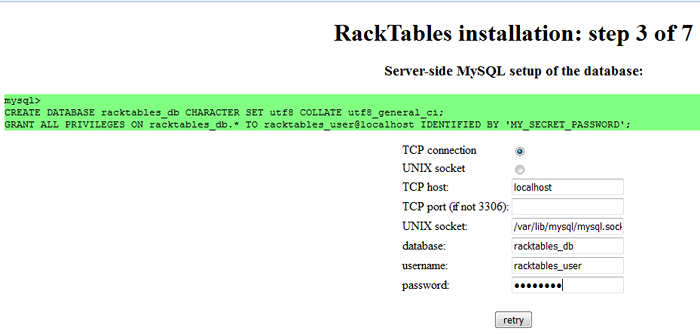 Racktables -Datenbankeinstellungen
Racktables -Datenbankeinstellungen Klicken Sie dann auf Wiederholung.
Schritt 5: Setup Racktables Setup
8. Jetzt ist es Zeit, die richtigen Besitz- und Mindestberechtigungen für die zu setzen Geheimnis.Php Datei:
# Chown Apache: Apache/var/www/html/racktables/wwwroot/Inc/Geheimnis.PHP # CHMOD 400/var/www/html/racktables/wwwroot/Inc/Secret.Php
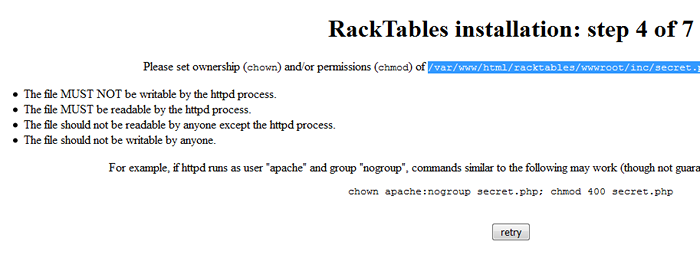 Setzen Sie die Racktables -Berechtigungen
Setzen Sie die Racktables -Berechtigungen 9. Nach dem Klicken Wiederholen Im vorherigen Schritt wird die Datenbank initialisiert:
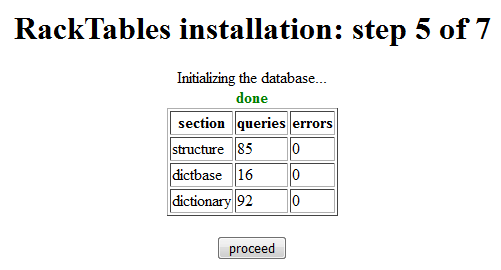 RackTables -Datenbankinitialisierung
RackTables -Datenbankinitialisierung 10. Sie werden aufgefordert, ein Passwort für die einzugeben Racktables Verwaltungskonto. Sie verwenden dieses Kennwort, um sich im nächsten Schritt an der webbasierten Schnittstelle anzumelden.
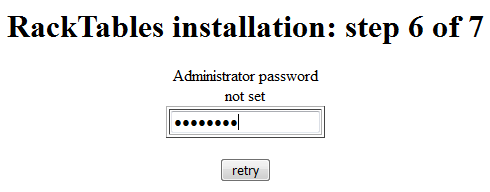 Setzen Sie Racktables Admin -Passwort
Setzen Sie Racktables Admin -Passwort 11. Wenn alles wie erwartet läuft, sollte die Installation jetzt abgeschlossen sein:
 Racktables -Installation abgeschlossen
Racktables -Installation abgeschlossen Wenn Sie klicken Fortfahren, Sie werden aufgefordert, sich anzumelden. Geben Sie admin as ein Nutzername und das Passwort, das Sie im vorherigen Schritt für das Verwaltungskonto ausgewählt haben. Sie werden dann an die Hauptbenutzeroberfläche der Racktables gebracht:
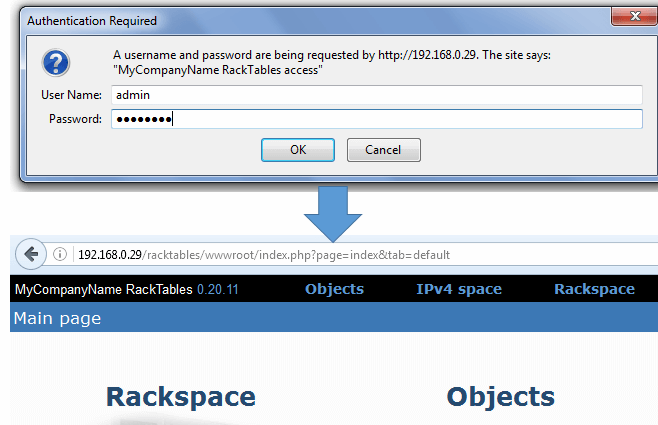 Racktables Admin -Dashboard
Racktables Admin -Dashboard 12. Um in Zukunft leichter auf die Benutzeroberfläche zugreifen zu können, können Sie einen symbolischen Link hinzufügen, der auf die hinweist wwwroot Verzeichnis in /var/www/html/racktables:
# ln -s/var/www/html/racktables/wwwroot/index.Php/var/www/html/racktables/Index.Php
Dann können Sie sich über per Anmelden anmelden http: // 192.168.0.29/Racktables. Andernfalls müssen Sie verwenden http: // 192.168.0.29/Racktables/wwwroot stattdessen.
13. Eine endgültige Einstellung, die Sie möglicherweise vornehmen möchten, ist das Ersetzen MyCompanyname (Obere linke Ecke) mit dem Namen Ihrer Firma.
Klicken Sie dazu auf Racktables Administrator (obere rechte Ecke) und dann auf der Schnelle Links Tab. Als nächstes stellen Sie sicher Aufbau wird überprüft und Änderungen speichern, indem Sie auf das Symbol klicken, wobei der blaue Pfeil auf die Festplatte am unteren Bildschirmrand zeigt.
Klicken Sie schließlich auf die neu verabschiedete Aufbau Link oben auf dem Bildschirm und klicken Sie dann auf Benutzer Schnittstelle und Ändern:
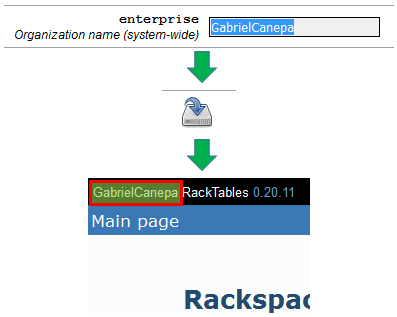 Ändern Sie den Racktables -Namen
Ändern Sie den Racktables -Namen Wir sind jetzt bereit, unserem Vermögensverwaltungssystem Geräte und andere Daten hinzuzufügen.
Schritt 6: Hinzufügen von Racktables -Geräten und -Daten Hinzufügen
14. Wenn Sie sich zum ersten Mal bei der anmelden Ui, Sie werden das folgende selbstäugige Vermögenswert und verschiedene Kategorien sehen:
- Rackspace
- Objekte
- IPv4 -Speicherplatz
- IPv6 -Speicherplatz
- Dateien
- Berichte
- IP SLB
- 802.1Q
- Aufbau
- Protokolldatensätze
- Virtuelle Ressourcen
- Patchkabel
Klicken Sie auf sie und verbringen Sie einige Zeit damit, sich mit Racktables vertraut zu machen. Die meisten der oben genannten Kategorien haben zwei oder mehr Registerkarten, auf denen Sie eine Zusammenfassung des Inventars anzeigen und andere Elemente hinzufügen können. Darüber hinaus können Sie auf die folgenden Ressourcen finden, um weitere Informationen zu erhalten:
- Wiki: https: // wiki.Racktables.org/index.PHP/main_page
- Mailingliste: http: // www.Freelisten.org/list/racktables-users-users
Nach Abschluss der Racktables-Installation können Sie Selinux mit:
# SetEnforce 1
Schritt 7: Anmeldung der Racktables -Sitzung
15. Um sich von Ihrer aktuellen Benutzersitzung in Racktables abzuloggen, müssen Sie die hinzufügen anders Aussage unten in /var/www/html/racktables/wwwroot/Inc/Schnittstelle.Php in der Showlogouturl Funktion:
Funktion showlogouturl () if ($ dirname != '/') $ dirname .= '/'; sonst $ dirname .= 'Racktables';
Starten Sie dann Apache neu.
Wenn Sie darauf klicken Ausloggen (obere rechte Ecke) Es wird ein weiteres Loginbox angezeigt. Entlassen Sie es durch Klicken Stornieren und Ihre Sitzung wird gekündigt.
Klicken Sie auf die Zurück Schaltfläche in Ihrem Browser und melden Sie sich mit Ihren üblichen Anmeldeinformationen an.
Zusammenfassung
In diesem Artikel haben wir erklärt, wie man eingerichtet ist Racktables, Ein Vermögensverwaltungssystem für Ihr IT -Inventar. Zögern Sie nicht, uns mitzuteilen, ob Sie Fragen zu oder Vorschlägen zur Verbesserung dieses Artikels haben. Fühlen Sie sich frei, das folgende Kommentarformular zu verwenden, um uns jederzeit zu erreichen. Wir freuen uns von Ihnen zu hören!
- « 3 Nützliche GUI- und terminalbasierte Linux -Festplatten -Scan -Tools
- So finden Sie MySQL-, PHP- und Apache -Konfigurationsdateien »

